白板基础使用讲义指南ACTIVinspire
- 格式:doc
- 大小:1.26 MB
- 文档页数:13
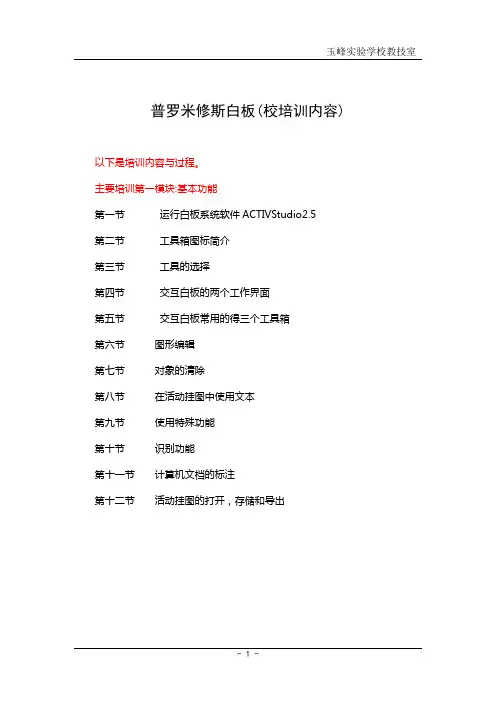
普罗米修斯白板(校培训内容)以下是培训内容与过程。
主要培训第一模块:基本功能第一节运行白板系统软件ACTIVStudio2.5第二节工具箱图标简介第三节工具的选择第四节交互白板的两个工作界面第五节交互白板常用的得三个工具箱第六节图形编辑第七节对象的清除第八节在活动挂图中使用文本第九节使用特殊功能第十节识别功能第十一节计算机文档的标注第十二节活动挂图的打开,存储和导出主要培训第一模块:基本功能第一节运行白板系统软件ACTIVStudio2.51.确定投影仪,白板,计算机正确连接。
2.如果第一次使用或上次使用后,投影仪或白板发生位移。
请用鼠标右键点击快捷启动图标中的然后选中Configure就可进入5点的笔尖校正。
3.电子笔的使用功能如下图4.双击桌面上的图标启动交互白板系统软件。
成功后会出现主工具箱图标,如下图1所示第二节工具箱图标简介图1在绝大多数场合下(放大、聚光和揭幕等状态下除外),无论在计算机工作界面还是活动挂图工作界面,软件工具箱图标总是悬浮在页面的最上层,以便于用户使用。
1.菜单按钮:点击可以进入软件的主功能界面(进入高级设定和保存打开活动挂图)。
2.活动挂图按钮:点击可以显示或隐藏移动挂图界面,同时切换在电脑界面和活动挂图界面。
3.笔色按钮:单击左键可选择不同颜色作注释。
单击右键可选择更多颜色。
4.标题栏:按住笔尖在标题栏上可以拖动工具箱到屏幕上的任何位置5.滚动按钮:可以显示和隐藏快捷栏6.桌面标记:在计算机界面上做标记7.笔宽控制按钮:滑轨滑动可选择笔划粗细。
固定笔宽按钮:可提供四种不同的固定笔宽。
单击右键有更多笔宽选择。
8工具栏:软件工具箱由许多工具组成,每个工具都有各自不同的功能。
每一次操作之前必须按笔尖(相当于单击鼠标左键)选择对应的工具按钮,使其突出或凹陷。
工具栏有如下按钮对象选择按钮:选择要操作的对象。
书写笔按钮:可用来书写、绘画等,书写时笔尖触及(不可脱离)白板稍微用力即可。
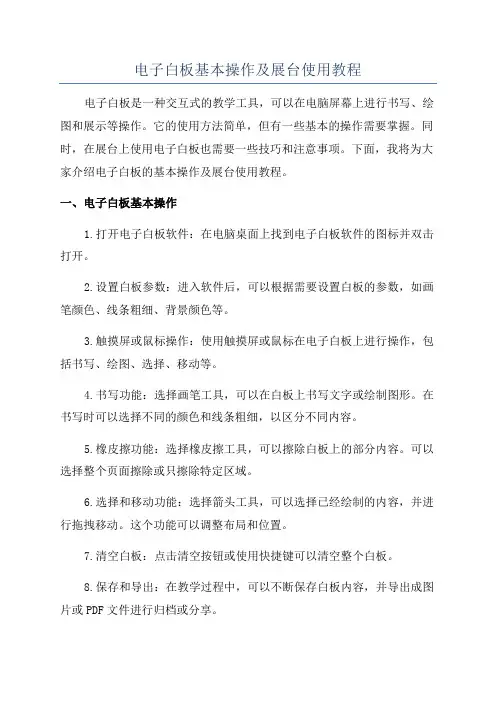
电子白板基本操作及展台使用教程电子白板是一种交互式的教学工具,可以在电脑屏幕上进行书写、绘图和展示等操作。
它的使用方法简单,但有一些基本的操作需要掌握。
同时,在展台上使用电子白板也需要一些技巧和注意事项。
下面,我将为大家介绍电子白板的基本操作及展台使用教程。
一、电子白板基本操作1.打开电子白板软件:在电脑桌面上找到电子白板软件的图标并双击打开。
2.设置白板参数:进入软件后,可以根据需要设置白板的参数,如画笔颜色、线条粗细、背景颜色等。
3.触摸屏或鼠标操作:使用触摸屏或鼠标在电子白板上进行操作,包括书写、绘图、选择、移动等。
4.书写功能:选择画笔工具,可以在白板上书写文字或绘制图形。
在书写时可以选择不同的颜色和线条粗细,以区分不同内容。
5.橡皮擦功能:选择橡皮擦工具,可以擦除白板上的部分内容。
可以选择整个页面擦除或只擦除特定区域。
6.选择和移动功能:选择箭头工具,可以选择已经绘制的内容,并进行拖拽移动。
这个功能可以调整布局和位置。
7.清空白板:点击清空按钮或使用快捷键可以清空整个白板。
8.保存和导出:在教学过程中,可以不断保存白板内容,并导出成图片或PDF文件进行归档或分享。
1.选择合适的展台:根据展示需求和空间规划选择适合的展台。
可以根据展品数量和样式选择展台的形状和大小。
2.摆放展品:在展台上摆放好展品,注意展品之间的空间和布局。
3.布置展台:根据展示主题和风格布置展台。
可以参考展台搭建的设计图纸,按照设计要求进行布置。
4.使用电子白板:将电子白板放置在展台上合适位置,确保观众能够方便地看到和操作。
5.准备教学内容:根据展品的特点和信息准备教学内容。
可以使用电子白板制作相应的教学素材和演示文稿。
6.展示教学内容:在展台上使用电子白板展示教学内容,可以进行文字、图形、动画等多种形式的展示和演示。
7.与观众互动:鼓励观众参与到教学过程中,可以邀请他们进行书写、回答问题或参与互动游戏等。
8.结束展示:展示结束后,及时保存电子白板的内容,并将展台恢复到原有的状态。

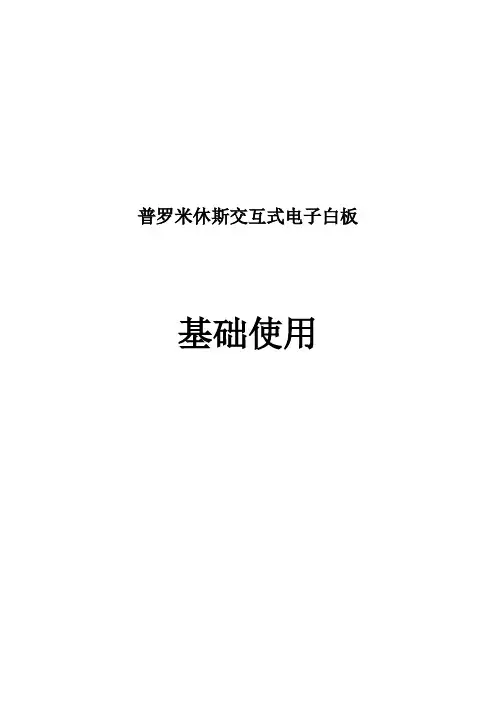
普罗米休斯交互式电子白板基础使用目录基础培训内容一、硬件基础 1 (一)启动投影仪、计算机 1 (二)白板的连接 1 (三)白板的校准 1 (四)笔的使用 1 二、软件基础 1 (一)软件启动 1 (二)界面介绍 11、浏览器 22、工具栏 2三、基础应用 4 (一) PPT的导入 4 (二)资源调用 41、现有资源 42、资源库 43、互联网资源 44、Promethean Planet现成课件及资源包 55、多媒体资源 5 (三)翻页效果 5 四、课件制作 5 (一)文本编辑 5 (二)页面编辑 5 (三)对象操作 5 (四)常用操作 61、插入媒体 6(1)插入视频 6 (2)插入音频 7(3)插入图片 7 (4)插入FLASH 72、制作链接 73、书写绘图 74、幕布效果 75、聚光灯效果 86、截图 8五、PPT直接标注 8拓展培训内容1、容器 92、限制器 103、显示隐藏功能 124、拖动副本功能 135、后置图片效果 13高级培训内容1、透视镜使用2、前置操作在课件中的使用3、颜色隐藏效果基础培训内容一、硬件基础(一)启动投影仪、计算机(二)白板的连接(三)白板的校准方法 1:将白板笔移动到 ActivBoard 左上角的校准灯下几秒钟;按照屏幕提示进行操作。
方法 2:右键单击显示屏右下角的 ActivManager 图标;选择“校准”;按照屏幕提示进行操作。
(四)笔的使用移动光标、左键单击、右键单击、单击并拖动、双击。
二、软件基础(一)软件启动运行“开始---程序---ActivSoftware---ActivInspire”或者双击桌面图标。
(二)界面介绍1、浏览器(1)页面浏览器在浏览器中直接拖放活动挂图,以此来重新排列活动挂图。
您还可将页面从页面浏览器拖入任意活动挂图标签上,在打开的活动挂图之间复制页面。
(2)资源浏览器是资源库的直接取代,融合文件夹树与文件夹内容视图。
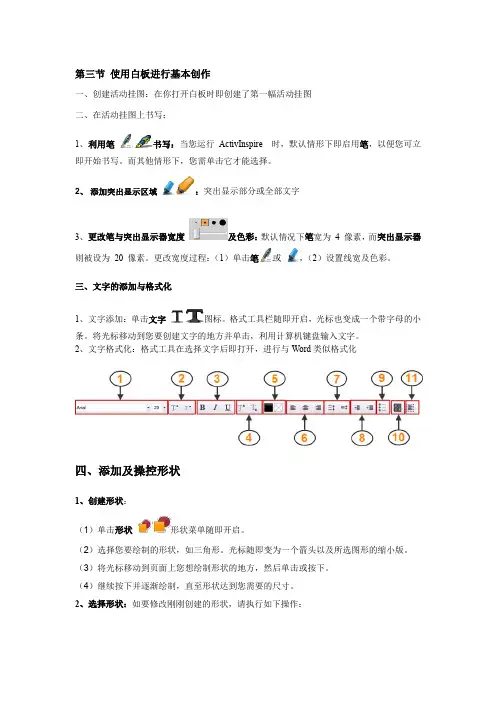
第三节使用白板进行基本创作一、创建活动挂图:在你打开白板时即创建了第一幅活动挂图二、在活动挂图上书写:1、利用笔书写:当您运行ActivInspire时,默认情形下即启用笔,以便您可立即开始书写。
而其他情形下,您需单击它才能选择。
2、添加突出显示区域:突出显示部分或全部文字3、更改笔与突出显示器宽度及色彩:默认情况下笔宽为4 像素,而突出显示器则被设为20 像素。
更改宽度过程:(1)单击笔或,(2)设置线宽及色彩。
三、文字的添加与格式化1、文字添加:单击文字图标。
格式工具栏随即开启,光标也变成一个带字母的小条。
将光标移动到您要创建文字的地方并单击,利用计算机键盘输入文字。
2、文字格式化:格式工具在选择文字后即打开,进行与Word类似格式化四、添加及操控形状1、创建形状:(1)单击形状形状菜单随即开启。
(2)选择您要绘制的形状,如三角形。
光标随即变为一个箭头以及所选图形的缩小版。
(3)将光标移动到页面上您想绘制形状的地方,然后单击或按下。
(4)继续按下并逐渐绘制,直至形状达到您需要的尺寸。
2、选择形状:如要修改刚刚创建的形状,请执行如下操作:1、单击 选择。
2、将光标移动到形状上,光标变为带十字的小箭头。
单击形状。
3、形状对象上的一排图标,他们是选取手柄。
其中的每个手柄均允许以不同的方式更改对象。
4、对象四周出现正方形轮廓线。
每个角及四边的中心出现灰色或黄色 圆圈,是大小调整手柄。
可单击并拖动他们,延伸并扭曲对象。
特殊控制手柄,用于按比例调整对象大小,不至出现扭曲。
3、填充形状:(1)在主工具箱中,单击填充(2)从“调色板”上选择一种填充色彩。
(3)单击形状。
4、移动或旋转形状:(1)选择一个形状。
(2)单击 随意移动对象或者单击 旋转对象(3)按住鼠标按钮 或按下 ActivPen ,并四处拖动光标以更改形状的旋转角度。
5、增大或缩小形状:(1)选择一个形状。
(2)小更改:单击 加大对象或 减小对象,以小增量更改大小。
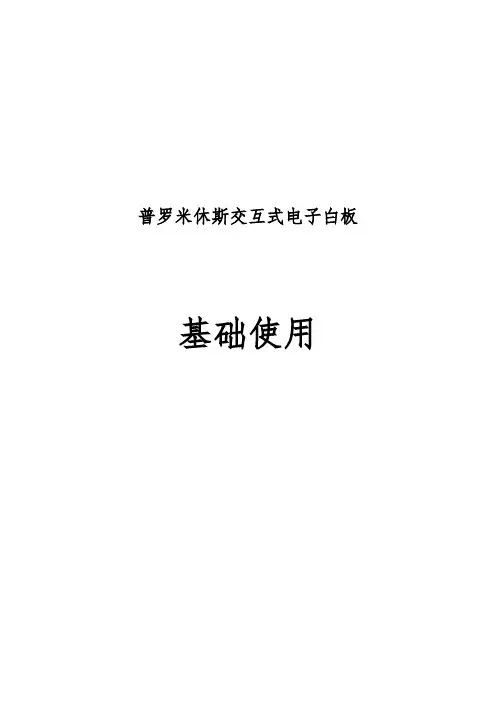
普罗米休斯交互式电子白板基础使用目录基础培训容一、硬件基础 1 (一)启动投影仪、计算机 1 (二)白板的连接 1 (三)白板的校准 1 (四)笔的使用 1 二、软件基础 1 (一)软件启动 1 (二)界面介绍 11、浏览器 22、工具栏 2三、基础应用 4 (一) PPT的导入 4 (二)资源调用 41、现有资源 42、资源库 43、互联网资源 44、Promethean Planet现成课件及资源包 55、多媒体资源 5 (三)翻页效果 5 四、课件制作 5 (一)文本编辑 5 (二)页面编辑 5 (三)对象操作 5 (四)常用操作 61、插入媒体 6(1)插入视频 6 (2)插入音频 7(3)插入图片 7 (4)插入FLASH 72、制作 73、书写绘图 74、幕布效果 75、聚光灯效果 86、截图 8五、PPT直接标注 8拓展培训容1、容器 92、限制器 103、显示隐藏功能 124、拖动副本功能 135、后置图片效果 13高级培训容1、透视镜使用2、前置操作在课件中的使用3、颜色隐藏效果基础培训容一、硬件基础(一)启动投影仪、计算机(二)白板的连接(三)白板的校准方法 1:将白板笔移动到 ActivBoard 左上角的校准灯下几秒钟;按照屏幕提示进行操作。
方法 2:右键单击显示屏右下角的 ActivManager 图标;选择“校准”;按照屏幕提示进行操作。
(四)笔的使用移动光标、左键单击、右键单击、单击并拖动、双击。
二、软件基础(一)软件启动运行“开始---程序---ActivSoftware---ActivInspire”或者双击桌面图标。
(二)界面介绍1、浏览器(1)页面浏览器在浏览器中直接拖放活动挂图,以此来重新排列活动挂图。
您还可将页面从页面浏览器拖入任意活动挂图标签上,在打开的活动挂图之间复制页面。
(2)资源浏览器是资源库的直接取代,融合文件夹树与文件夹容视图。
(3)对象浏览器在此可快速查看和更改一个或多个页面对象的顺序、图层、可见性以及锁定状态。
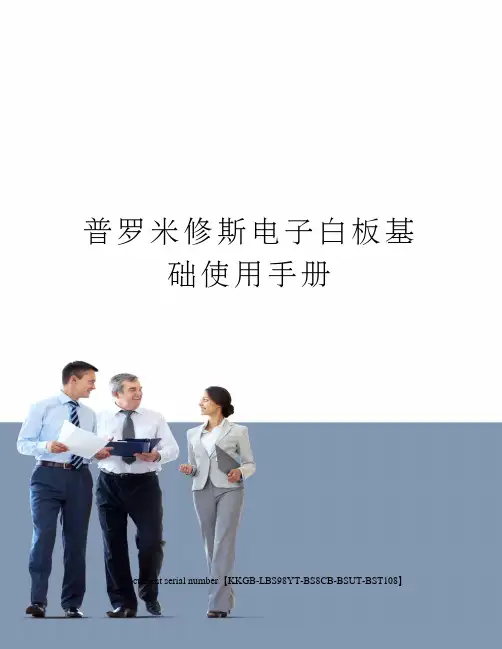
普罗米修斯电子白板基础使用手册Document serial number【KKGB-LBS98YT-BS8CB-BSUT-BST108】基础使用手册借助 ActivInspire:教师可以使用电子白板直接对电脑进行操作。
符合教师使用习惯,可以在使用电子课件的同时,进行书写注释与绘画,书写可以擦掉,也可以保存下来,随心所欲。
使用软件,可在页面上添加图片、视频与音频等多种多媒体文件。
可依照课程计划,快速选取资源库资源,组织课程内容。
使用多种电子教学工具来辅助教学,方便教师使用,吸引学生的注意力并激发学生思想。
制作互动课件,最大程度地鼓励学生参与到课堂活动中。
使用学员应答系统 - 向学生即兴提问,或使用活动挂图中的设定问题。
全体学生可利用 ActiVote 与 ActivExpression 设备进行投票以及输入文字,教师可以看到结果,并可按不同格式显示,即时了解学生对知识的掌握情况。
前言 (2)目录 (2)第一部分相关硬件介绍 (3)第二部分ActivInspire 概述 (3)第三部分界面介绍 (5)第四部分工具箱 (9)第五部分浏览器 (15)第六部分使用对象 (16)第一部分相关硬件介绍使用鼠标笔(ActivPen)移动光标:将鼠标笔笔尖靠近但不接触到电子白板上。
移动鼠标笔。
光标会跟随笔移动。
左键单击:用力快速在电子白板上轻敲鼠标笔笔尖。
右键单击:将鼠标笔悬停到电子白板上,距离白板 1 厘米。
按鼠标笔侧面的按钮。
单击并拖动:单击您要移动的对象,在白板上按住鼠标笔笔尖,然后再移动鼠标笔。
您单击的对象会随鼠标笔移动。
双击:用力而快速地连按两下鼠标笔笔尖,就是执行与鼠标双击一样的操作。
校准电子白板(ActivBoard)电子白板是否需要校准在开启电子白板与计算机后,在电子白板上轻轻按下鼠标笔。
电子白板上的光标应与鼠标笔笔尖对齐。
如果两者不对齐,表明您需要校准电子白板。
可采用三种方法来校准电子白板方法 1将鼠标笔移动到电子白板左上角的指示灯上停留几秒,但笔尖不要接触指示灯。
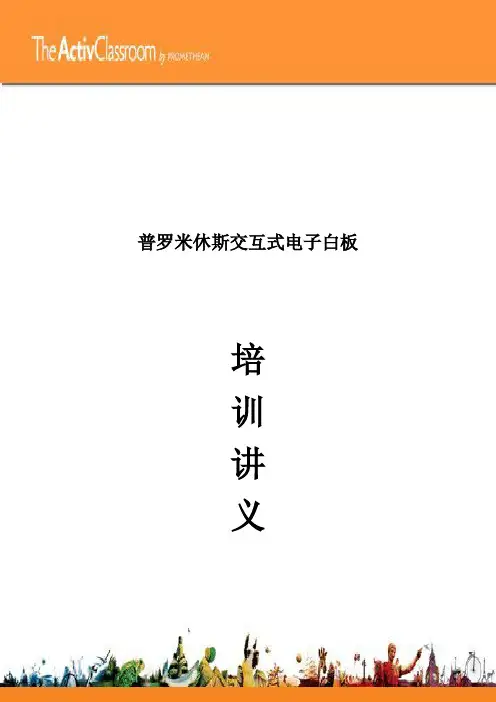
普罗米休斯交互式电子白板培训讲义目录基础培训内容一、硬件基础 1 (一)启动投影仪、计算机 1 (二)白板软件的安装 1 (三)白板的连接 5 (四)白板的校准 5 (五)笔的使用 5 二、软件基础 6 (一)软件启动 6 (二)界面介绍 61、浏览器 62、工具栏 7三、基础应用 8 (一) PPT的导入 8 (二)资源调用 91、现有资源 92、资源库 93、互联网资源 94、Promethean Planet现成课件及资源包 95、多媒体资源 9 (三)翻页效果 9 四、课件制作 9 (一)文本编辑 9 (二)页面编辑 10 (三)对象操作 10 (四)常用操作 111、插入媒体 11(1)插入视频 11 (2)插入音频 11(3)插入图片 11 (4)插入FLASH 112、制作链接 113、书写绘图 124、幕布效果 125、聚焦效果 126、截图 12五、PPT直接标注 13拓展培训内容1、容器 142、限制器 153、显示隐藏功能 174、拖动副本功能 185、后置图片效果 18基础培训内容一、硬件基础(一)启动投影仪、计算机(二)白板软件的安装鼠标左键双击安装程序中的,在弹出的页面中点击下一步选择“我接受许可证协议中的条款”,点击“下一步”由此将程序安装在D盘中,点击“确定”,“下一步”同样,在弹出的页面中单击“浏览”,将路径中的“C”选中,改成“D”,点击“确定”,“下一步”点击“开始”,开始自动安装,安装结束后点击“完成”。
鼠标左键双击桌面白板图标,在弹出的页面中填入用户名(随便填写),单位(随便填写),序列号(见安装包)。
勾选“我接受许可证协议中的条款”,点击“确定”。
在弹出的页面中勾选“其他应用程序”,点击“继续”,至此完成了白板软件的安装。
(三)白板的连接接通电子白板电源,将白板的连接线插入电脑USB接口(四)白板的校准方法 1:将 ActivPen 移动到 ActivBoard 左上角的校准灯下几秒钟;按照屏幕提示进行操作。
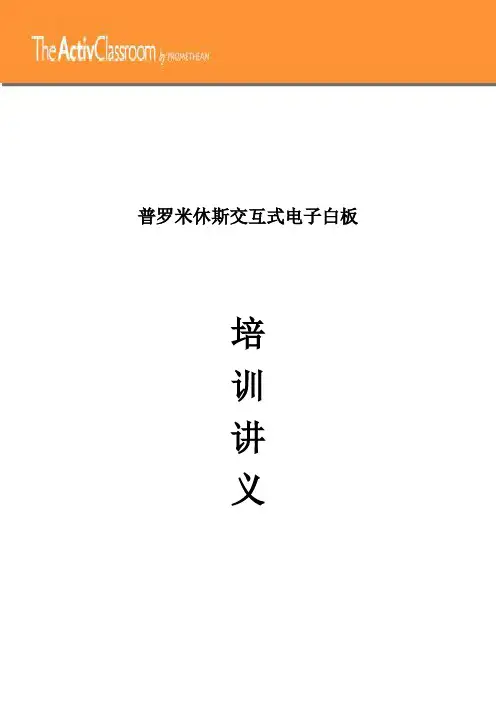
普罗米休斯交互式电子白板培训讲义目录基础培训内容一、硬件基础 1 (一)启动投影仪、计算机 1 (二)白板的连接 1 (三)白板的校准 1 (四)笔的使用 1 二、软件基础 1 (一)软件启动 1 (二)界面介绍 11、浏览器 22、工具栏 2三、基础应用 4 (一) PPT的导入 4 (二)资源调用 41、现有资源 42、资源库 43、互联网资源 44、Promethean Planet现成课件及资源包 55、多媒体资源 5 (三)翻页效果 5 四、课件制作 5 (一)文本编辑 5 (二)页面编辑 5 (三)对象操作 5 (四)常用操作 61、插入媒体 6(1)插入视频 6 (2)插入音频 7(3)插入图片 7 (4)插入FLASH 72、制作链接 73、书写绘图 74、幕布效果 75、聚光灯效果 86、截图 8五、PPT直接标注 8拓展培训内容1、容器 92、限制器 103、显示隐藏功能 124、拖动副本功能 135、后置图片效果 13高级培训内容1、透视镜使用2、前置操作在课件中的使用3、颜色隐藏效果基础培训内容一、硬件基础(一)启动投影仪、计算机(二)白板的连接(三)白板的校准方法 1:将白板笔移动到 ActivBoard 左上角的校准灯下几秒钟;按照屏幕提示进行操作。
方法 2:右键单击显示屏右下角的 ActivManager 图标;选择“校准”;按照屏幕提示进行操作。
(四)笔的使用移动光标、左键单击、右键单击、单击并拖动、双击。
二、软件基础(一)软件启动运行“开始---程序---ActivSoftware---ActivInspire”或者双击桌面图标。
(二)界面介绍1、浏览器(1)页面浏览器在浏览器中直接拖放活动挂图,以此来重新排列活动挂图。
您还可将页面从页面浏览器拖入任意活动挂图标签上,在打开的活动挂图之间复制页面。
(2)资源浏览器是资源库的直接取代,融合文件夹树与文件夹内容视图。

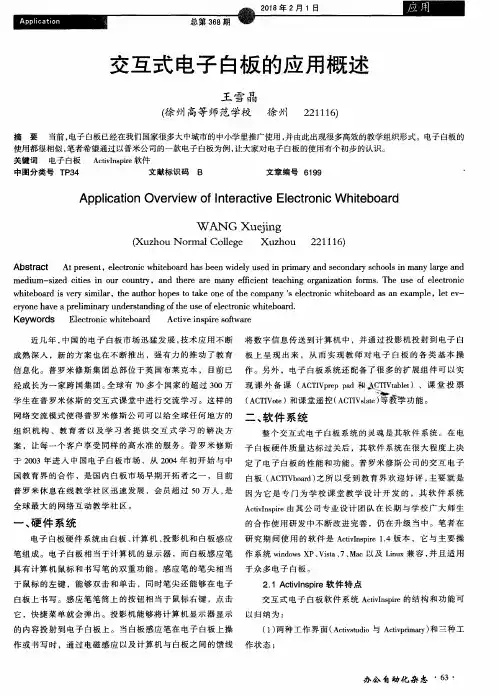
普罗米休斯交互式电子白板培训讲义目录基础培训内容一、硬件基础 1 (一)启动投影仪、计算机 1 (二)白板的连接 1 (三)白板的校准 1 (四)笔的使用 1 二、软件基础 1 (一)软件启动 1 (二)界面介绍 11、浏览器 22、工具栏 2三、基础应用 4 (一) PPT的导入 4 (二)资源调用 41、现有资源 42、资源库 43、互联网资源 44、Promethean Planet现成课件及资源包 55、多媒体资源 5 (三)翻页效果 5 四、课件制作 5 (一)文本编辑 5 (二)页面编辑 5 (三)对象操作 5 (四)常用操作 61、插入媒体 6(1)插入视频 6 (2)插入音频 7(3)插入图片 7 (4)插入FLASH 72、制作链接 73、书写绘图 74、幕布效果 75、聚光灯效果 86、截图 8五、PPT直接标注 8拓展培训内容1、容器 92、限制器 103、显示隐藏功能 124、拖动副本功能 135、后置图片效果 13高级培训内容1、透视镜使用2、前置操作在课件中的使用3、颜色隐藏效果基础培训内容一、硬件基础(一)启动投影仪、计算机(二)白板的连接(三)白板的校准方法 1:将白板笔移动到 ActivBoard 左上角的校准灯下几秒钟;按照屏幕提示进行操作。
方法 2:右键单击显示屏右下角的 ActivManager 图标;选择“校准”;按照屏幕提示进行操作。
(四)笔的使用移动光标、左键单击、右键单击、单击并拖动、双击。
二、软件基础(一)软件启动运行“开始---程序---ActivSoftware---ActivInspire”或者双击桌面图标。
(二)界面介绍1、浏览器(1)页面浏览器在浏览器中直接拖放活动挂图,以此来重新排列活动挂图。
您还可将页面从页面浏览器拖入任意活动挂图标签上,在打开的活动挂图之间复制页面。
(2)资源浏览器是资源库的直接取代,融合文件夹树与文件夹内容视图。
基础使用手册借助 ActivInspire:∙教师可以使用电子白板直接对电脑进行操作。
∙符合教师使用习惯,可以在使用电子课件的同时,进行书写注释与绘画,书写可以擦掉,也可以保存下来,随心所欲。
∙使用软件,可在页面上添加图片、视频与音频等多种多媒体文件。
∙可依照课程计划,快速选取资源库资源,组织课程内容。
∙使用多种电子教学工具来辅助教学,方便教师使用,吸引学生的注意力并激发学生思想。
∙制作互动课件,最大程度地鼓励学生参与到课堂活动中。
∙使用学员应答系统 - 向学生即兴提问,或使用活动挂图中的设定问题。
全体学生可利用 ActiVote 与 ActivExpression 设备进行投票以及输入文字,教师可以看到结果,并可按不同格式显示,即时了解学生对知识的掌握情况。
前言 (2)目录 (2)第一部分相关硬件介绍 (3)第二部分ActivInspire 概述 (3)第三部分界面介绍 (5)第四部分工具箱 (9)第五部分浏览器 (15)第六部分使用对象 (16)第一部分相关硬件介绍使用鼠标笔(ActivPen)移动光标:将鼠标笔笔尖靠近但不接触到电子白板上。
移动鼠标笔。
光标会跟随笔移动。
左键单击:用力快速在电子白板上轻敲鼠标笔笔尖。
右键单击:将鼠标笔悬停到电子白板上,距离白板 1 厘米。
按鼠标笔侧面的按钮。
单击并拖动:单击您要移动的对象,在白板上按住鼠标笔笔尖,然后再移动鼠标笔。
您单击的对象会随鼠标笔移动。
双击:用力而快速地连按两下鼠标笔笔尖,就是执行与鼠标双击一样的操作。
校准电子白板(ActivBoard)电子白板是否需要校准?在开启电子白板与计算机后,在电子白板上轻轻按下鼠标笔。
电子白板上的光标应与鼠标笔笔尖对齐。
如果两者不对齐,表明您需要校准电子白板。
可采用三种方法来校准电子白板方法 1将鼠标笔移动到电子白板左上角的指示灯上停留几秒,但笔尖不要接触指示灯。
按照屏幕提示进行操作。
方法2在计算机上:按照屏幕提示进行操作。
⽩板基础使⽤讲义指南ACTIVinspirePromethean交互式电⼦⽩板培训讲义基础培训内容◆设备启动1、使⽤遥控器打开⽩板投影仪2、打开计算机(以上两步⽆先后顺序)◆软件启动运⾏“开始,程序,Activ Software,ActivInspire,ActivInspire”或者桌⾯图标。
关闭如下弹出的“ActivInspire控制⾯板”◆⼯具栏按钮认识菜单栏的快捷按钮,等同于标题栏下⽅的菜单栏桌⾯注释按钮,点击后进⼊电脑桌⾯界⾯,可以使⽤⽩板的诸多⼯具进⾏操作,再次点击后回到⽩板界⾯。
前⼀/下⼀页,若是当前页已经是最后⼀页,点击下⼀页按钮后软件⾃动添加⼀页空⽩⽩板页桌⾯⼯具,点击后进⼊桌⾯界⾯,将⿏标悬浮于中央按钮时,周围会出现诸多⼯具按钮,单击按钮,返回⽩板界⾯。
(启动投票按钮投票设置)(暂不可⽤)调⾊板,改变笔迹颜⾊、填充颜⾊等笔宽选择器,调节相关对象的粗细,如笔迹,橡⽪擦等选择⼯具,使⽤⽅法:1、点选某个对象2、拖出⼀个矩形框,框选多个对象⼯具按钮,等同于菜单栏的⼯具按钮,提供多种操作功能笔,书写⼯具,可以在调⾊板及笔宽选择器中进⾏相关设置突出显⽰器,相当于荧光笔橡⽪,擦除笔和荧光笔的笔迹,可在笔宽选择器中修改橡⽪的⼤⼩填充⼯具,对封闭图形、线条、背景、⽂字等多种对象填充颜⾊,在调⾊板中选择颜⾊形状按钮,点击后在⼯具栏右侧出现多种图型供选择,等同于PPT中的⾃选图形连接器,提供各种连接线⽂本⼯具,输⼊规范字符将电脑中的媒体插⼊到⽩板页中清除⼯具(清除注释:主要负责清除书写内容;清除对象:删除⽩板页中插⼊的对象,如图⽚,截图,视频等;清除⽹格:去除背景⽹格线;清除背景:去除⽩板背景图⽚;清除页⾯:删除⽩板页中⼀切对象,还原为空⽩⽩板页)重设页⾯,还原为空⽩⽩板页(注:如果⽼师对保存过的页⾯进⾏修改后,点击此⼯具按钮,可恢复⾄保存时的状态)撤销/重做操作技巧对象操作:⽤选择⼯具选中对象,会出现8个控制点和⼀个⼯具栏,⿏标点住右下⾓的控制点拖动可以等⽐例缩放该对象,其余7个控制点可以任意改变对象的长宽。
ActivInspire软件使用教程一、安装打开文件“pm.rar”,双击“v1.4安装程序 chs_setup.exe”,按照提示进行安装,安装完成后第一次打开软件,出现填写序列号信息时,打开“安装序列号.txt”,随意输入姓名和单位,将序列号粘贴。
二、打开双击桌面图标“ActivInspire”进入。
介绍几种白板效果。
三、界面介绍1、两种活动界面简介(1)活动挂图“活动挂图”是交互白板提供的在电子白板上实现传统黑板以及众多增强功能的一种特定格式文件及其工作界面。
这时,电子白板相当于一块神奇的黑板。
教师既可以利用它来实现传统黑板的各项原有功能,更可以调用活动挂图提供的众多增强功能,特别是调用计算机中以多种格式存储的大量资源,并进而实现各类资源、各项功能、各种活动之间的交互。
一张活动挂图相当于PPT中的一张幻灯片。
(2)计算机界面交互白板提供了在电子白板上可以实现所有多媒体计算机及其网络的原有功能。
这时,电子白板相当于一块硕大的计算机显示屏板。
电子白板坚固耐用,不怕触摸和敲击。
(3)界面的切换点击按钮,进入到计算机界面,点击桌面上的中的按钮,回到活动挂图界面。
2、活动挂图界面介绍菜单栏、工具栏、浏览器栏、工作界面、文档标签、活动挂图回收箱(1)工具栏界面a、于白板处配置b、创作配置c、媒体配置d、数学配置e、语文配置不同配置有不同的工具快捷方式,方便不同场合的使用,也可以定制自己的个性工具快捷方式。
(2)按钮说明主菜单按钮:点击可以进入软件的主功能界面(进入高级设定和保存打开活动挂图)。
切换配置文件按钮:切换不同的工具显示。
桌面注释按钮:在计算机界面上做标记。
桌面工具按钮:切换到计算机界面。
开启、停止活动挂图投票及投票器按钮:要配合投票器使用。
钢笔颜色按钮:单击左键可选择不同颜色作注释。
单击右键可选择更多颜色。
钢笔粗细按钮:包括固定笔宽按钮:可提供四种不同的固定笔宽。
滑轨滑动可选择笔划粗细。
(同时也能调节橡皮工具和荧光笔工具的大小和粗细。
Promethean交互式电子白板培训讲义基础培训内容◆设备启动1、使用遥控器打开白板投影仪2、打开计算机(以上两步无先后顺序)◆软件启动运行“开始,程序,Activ Software,ActivInspire,ActivInspire”或者桌面图标。
关闭如下弹出的“ActivInspire控制面板”◆工具栏按钮认识菜单栏的快捷按钮,等同于标题栏下方的菜单栏桌面注释按钮,点击后进入电脑桌面界面,可以使用白板的诸多工具进行操作,再次点击后回到白板界面。
前一/下一页,若是当前页已经是最后一页,点击下一页按钮后软件自动添加一页空白白板页桌面工具,点击后进入桌面界面,将鼠标悬浮于中央按钮时,周围会出现诸多工具按钮,单击按钮,返回白板界面。
(启动投票按钮投票设置)(暂不可用)调色板,改变笔迹颜色、填充颜色等笔宽选择器,调节相关对象的粗细,如笔迹,橡皮擦等选择工具,使用方法:1、点选某个对象2、拖出一个矩形框,框选多个对象工具按钮,等同于菜单栏的工具按钮,提供多种操作功能笔,书写工具,可以在调色板及笔宽选择器中进行相关设置突出显示器,相当于荧光笔橡皮,擦除笔和荧光笔的笔迹,可在笔宽选择器中修改橡皮的大小填充工具,对封闭图形、线条、背景、文字等多种对象填充颜色,在调色板中选择颜色形状按钮,点击后在工具栏右侧出现多种图型供选择,等同于PPT中的自选图形连接器,提供各种连接线文本工具,输入规范字符将电脑中的媒体插入到白板页中清除工具(清除注释:主要负责清除书写内容;清除对象:删除白板页中插入的对象,如图片,截图,视频等;清除网格:去除背景网格线;清除背景:去除白板背景图片;清除页面:删除白板页中一切对象,还原为空白白板页)重设页面,还原为空白白板页(注:如果老师对保存过的页面进行修改后,点击此工具按钮,可恢复至保存时的状态)撤销/重做操作技巧对象操作:用选择工具选中对象,会出现8个控制点和一个工具栏,鼠标点住右下角的控制点拖动可以等比例缩放该对象,其余7个控制点可以任意改变对象的长宽。
对象工具栏:按钮1:移动对象(使用方法:鼠标点住不松开移动)按钮2:旋转对象(使用方法:鼠标点住不松开旋转)按钮3:弹出对象的操作菜单按钮4:改变对象透明度按钮5:当选中多个对象时,点击此按钮可以将多个对象组合为一个对象按钮6:当前对象上移一层(页面中若有多个对象可能会产生叠加现象,造成对象的部分不可见,此按钮可以解决这一问题,与PPT操作类似)按钮7:下移一层按钮8:复制当前对象按钮9:等比例放大该对象按钮10:等比例缩小该对象删除对象:选中待删除对象,将其拖至界面中的垃圾桶内即可,也可使用工具栏中的清除工具进行删除。
常用操作:插入媒体:1、插入视频(点击菜单“插入”——“媒体”,找到所要插入的视频,会出现一个视频的图标,点击软件右上方的按钮,使其变成蓝色时即可点击播放该视频,按钮为红色时可修改课件。
)2、插入音频(插入及播放方式同上)3、插入图片(点击菜单“插入”——“媒体”,找到所要插入的图片即可)4、插入FLASH(点击菜单“插入”——“媒体”,找到所要插入的FLASH即可)制作链接:在白板页面里插入或者绘制一个图标,点击右键,在弹出的菜单中选择“插入文件链接。
”找到所要链接的文件,点击“打开”,在随即出现的选项窗口中点击“确定”,即可调试观看效果。
书写绘图:选择“工具”中的“手写识别”选项,然后用白板笔写字,软件会给出若干个近似的规范汉字可供选择,如此,老师们就可以在白板上写出规范的板书。
选择“工具”中的“形状识别”选项,随即在白板中手绘图形,软件会自动将手绘的图形转化为较为规范的图形(此功能要求绘图较规范)幕布效果:选择“工具”中的“显露器”选项,会在白板页面上出现一全屏黑幕,将鼠标移至黑幕的任意一个边,点击左键拖动,即可拉开黑幕,显露白板中的内容(此功能主要用于逐次显示预设的教学内容)聚焦:选择“工具”中的“聚光灯”选项中的任意一项,可以将学生的注意力集中在教师指定的内容上。
光圈的大小可以通过拖动边缘进行调节。
截图:选择“工具”中的“照相机”选项中“区域快照”,调整镜头位置,选择快照的保存路径,可以将镜头中的内容截图到相应的页面。
“徒手快照”可以截取手绘的指定区域的图像。
工具:选择“工具”中的“数学工具”选项,会有多种数学工具供选择使用。
突出强调:选择“工具”中的“突出显示器”选项,会出现一支和荧光笔同样功能的工具,用此工具可以突出需要强调的教学内容。
翻页效果:左侧浮动的窗口中,选中页面浏览器,会出现所有的白板页面,选中需要设置翻页效果的页面,点击菜单栏的“查看”——“翻页效果”,选择需要的翻页效果,如果其它页面也需要翻页效果,则依次设置。
界面切换:许多老师需在教学时使用PPT,需要在白板页面,计算机页面切换。
点击工具栏中的按钮,进入到计算机界面,此时不仅可以对计算机中的文件进行操作(如,播放PPT,视频),而且白板的工具栏任然悬浮于计算机屏幕上以供使用,此功能多用于对PPT进行注释等,再次点击按钮,回到白板界面。
若教师只是希望对计算机进行操作,不希望白板工具栏悬浮于屏幕中,则可以点击按钮,进入电脑操作模式。
操作完毕后,点击中的按钮回到白板页面。
特色资源:在白板页面左侧的浮动窗口上方,有个资源库,图标为,其中有多个分类的资源,老师可以根据自己的喜好使用。
拓展培训内容1、容器功能描述:如下图,将紫色的图像根据边数拖至相应的黄色框内。
如不正确,则所拖动的图形回归原来位置。
操作步骤:第一步、在白板中绘制好相应的拖动区域(即黄色的矩形,我们称之为“容器”)以及待拖动对象(紫色的图像)。
第二步、利用选择工具(工具栏中的)选中左侧的黄色矩形,点击鼠标右键,在菜单中选择“属性浏览器”(即左侧弹出的列表),找到“容器”选项,设置其中的2个项目(“可包含”设置为“关键字”,“包含单字”设置为任意字母或者单词,如a 等)即可。
然后将右边的黄色矩形也如此设置,注意区别“包含单字”的设置不同,如设置为b等,以示区别。
第三步、选中任意一个待拖动图形,右键点击,选择“属性浏览器”,设置“识别”项目中的关键字为相应的黄色矩形框的关键字(即,四边形的图形的关键字设置应与正确的拖动区域的关键字一致),再选择“容器”选项,将其中的“如不包含则返回”设置为正确(此步操作的意义在于如果图形拖错位置,则自动返回原位置)。
其它的几个待拖动图形也做如上操作。
第四步、点击软件右上方的按钮,使其变成蓝色时即可调试该动画。
如要修改,再次点击该按钮,使其成为红色(设计模式)即可。
2、限制器功能描述:如下图,可以将地球沿着轨道拖动。
操作步骤:第一步、在白板页面中绘制太阳,地球,轨迹3个对象。
调整好它们3者的位置。
第二步、选中需要拖动的对象(本例中为地球),在“属性浏览器中”选择“限制器”,设置其中的两项(“可移动”设置为“沿路径”,“移动路径”设置为绘制的轨迹),如此即可。
第三步、如果不希望轨迹显示出来,可以选中轨迹对象,在“属性浏览器”中的“外观”选项中将“可见”设置为“错误”。
限制器使用较为广泛,如下图(拖动色块进入下方的空白方形)3、显示隐藏功能功能描述:如下图,可以显示或者隐藏相应的答案。
操作步骤:第一步、将标题和题目输入调整好位置。
第二步、将要显示的答案放置于等号右侧,选中答案,在左侧的浮动窗口中选择“操作浏览器”,把选项卡“当前所选内容”的滑块拖至底部,选中,下方出现的目标设置为答案内容,点击下方的“应用修改”。
随后可以点击软件右上方的按钮测试效果。
第三步、若要实现“点击某一对象,出现或者隐藏另外一对象”效果(如上图中点击“显示答案”后,出现答案) ,可以选中“显示答案”,接下来操作步骤同上,只要注意将“目标”设置为自己所需要出现或者隐藏的对象即可。
第四步、若要实现“点击一个按钮后出现所有的答案”效果,建议可以在所有的答案上方放置一块和背景同色的蒙版,按照上面的方法设置,即,点击“显示答案”,蒙版隐藏或者显示。
4、拖动副本功能功能描述:拖动对象,原对象位置不变,在拖动处生成一个原对象的副本(拖动式的复制)操作步骤:第一步、选中需要复制副本的对象,点击右键,在弹出的菜单中选中最后一项“拖动副本”第二步、拖动选中的对象至其它位置,会出现原对象的副本。
第三步、若要取消拖动副本效果,则右键点击对象,在菜单中取消“拖动副本”的选择。
5、后置图片效果功能描述:若干张图片重叠在一起,点击最上面的一张图片a,则a自动移至这叠照片的底层,露出第二张照片b,若点击b,则b也自动移至此叠照片的底层,露出照片c,依次类推。
操作步骤:第一步、选择菜单栏的“插入”——“媒体”,插入若干张照片(照片最好尺寸相同,可以相互完全重叠)第二步、点击选中某张照片,在左侧浮动窗口的“操作浏览器”中,选择“后置”,再设置下方的“目标”(目标一般设置为当前选中的照片,若要实现点击此照片,其它对象后置,则可以将目标设置为其它对象),点击下方“应用修改”按钮。
第三步、其它照片均做如此操作设置,调整好这些照片的位置。
点击软件右上方的按钮测,使其成蓝色的测试状态,测试效果。